Cara Masuk ke Linux Ubuntu Tanpa Harus Login
Pada umumnya memang kebanyakan dari kita sering mengatur komputer yang kita gunakan agar lebih privat. Cara sederhana untuk membuat komputer/laptop tersebut menjadi lebih privat dan terjaga adalah dengan memberlakukan sistem berpassword, seperti ketika ketika kita akan mencoba mengakses komputer maka kita terlebih dahulu memasukan sebuah password yang valid untuk akses ke komputer tersebut. Baik itu di linux, windows maupun pada sistem operasi lainnya biasanya memang sudah dilengkapi dengan pengaturan untuk memberlakukan sistem berpasword tersebut.
Menurut Saya jika komputer digunakan secara pribadi, atau hanya kita saja yang memiliki akses komputer secara langsung maka mungkin memberlakukan sistem berpassword kurang begitu efisien, karena setiap kali kita akan menggunakan komputer, kita harus menunggu dulu login screen dan memasukan password terlebih dahulu. Bagi Saya ini terlalu merepotkan, oleh karena itu saya menghilangkan login screen untuk akses komputer GNU/linux Saya, khususnya kali adalah jenis linux ubuntu Desktop.
Berikut ini adalah Cara Masuk ke Linux Ubuntu Tanpa Harus Login
1. Masuk ke System settings
2. Pilih User Accounts, kemudian nanti akan muncul tampilan seperti berikut
Menurut Saya jika komputer digunakan secara pribadi, atau hanya kita saja yang memiliki akses komputer secara langsung maka mungkin memberlakukan sistem berpassword kurang begitu efisien, karena setiap kali kita akan menggunakan komputer, kita harus menunggu dulu login screen dan memasukan password terlebih dahulu. Bagi Saya ini terlalu merepotkan, oleh karena itu saya menghilangkan login screen untuk akses komputer GNU/linux Saya, khususnya kali adalah jenis linux ubuntu Desktop.
Berikut ini adalah Cara Masuk ke Linux Ubuntu Tanpa Harus Login
1. Masuk ke System settings
2. Pilih User Accounts, kemudian nanti akan muncul tampilan seperti berikut
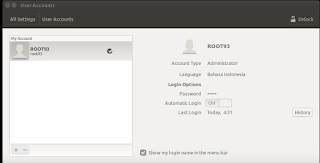
3. Untuk melakukan perubahan klik unlock. Kemudian masukan password untuk akses ubuntu
Anda
4. Pada opsi Automatic Login, Anda bisa memilih untuk memunculkan login atau
menghilangkan login screen ketika komputer dihidupkan ulang
5. Geser ke bagian OFF untuk mematikan fungsi login atau Geser ke bagian ON jika Anda
menginginkan fungsi login tetap diberlakukan
Meskipun fungsi login dimatikan, tapi sebenarnya akses kita masih dibatasi. Maksudnya untuk mengakses atau untuk melakukan pengaturan tertentu kita tetap akan dimintai password, contohnya tadi ketika kita akan menghidupkan/mematikan fungsi Automatic Login, meskipun fungsi loginnya sudah mati tapi ketika akan mencoba melakukan perubahan lagi kita tetap akan dimintai password.
Contoh lainnya ketika kita akan mencoba melakukan pemanggilan XAMPP, kita masih tetap harus login sebagai root/administrator.
4. Pada opsi Automatic Login, Anda bisa memilih untuk memunculkan login atau
menghilangkan login screen ketika komputer dihidupkan ulang
5. Geser ke bagian OFF untuk mematikan fungsi login atau Geser ke bagian ON jika Anda
menginginkan fungsi login tetap diberlakukan
Meskipun fungsi login dimatikan, tapi sebenarnya akses kita masih dibatasi. Maksudnya untuk mengakses atau untuk melakukan pengaturan tertentu kita tetap akan dimintai password, contohnya tadi ketika kita akan menghidupkan/mematikan fungsi Automatic Login, meskipun fungsi loginnya sudah mati tapi ketika akan mencoba melakukan perubahan lagi kita tetap akan dimintai password.
Contoh lainnya ketika kita akan mencoba melakukan pemanggilan XAMPP, kita masih tetap harus login sebagai root/administrator.
Baca : Cara Memanggil XAMPP di Ubuntu Desktop 15.04
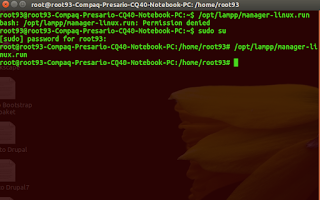
Jadi memang menghilangkan login screen ini bukan berarti menghilangkan password untuk seluruh akses ke komputer ubuntu


Sign on for root user
ReplyDelete